Tässä oppaassa opit tuntemaan kiehtovaa Nanomesh-toimintoa ZBrushissa, joka esiteltiin ensimmäisen kerran R7-version kanssa. Tämä toiminto mahdollistaa pienempien meshejen integroimisen olemassa oleviin Poly-Mesheihin ja varioimaan niitä monin eri tavoin. Olitpa sitten luomassa yksityiskohtaisia tekstuuria vaatteille, luonnollisille elementeille kuten kiville tai muille rakenteille, Nanomesh tarjoaa sinulle intuitiivisen ja tehokkaan tavan rikastuttaa mallejasi polygonien avulla.
Tärkeimmät havainnot
- Nanomesh mahdollistaa uusien meshejen sijoittamisen mille tahansa olemassa olevan meshin polygonille.
- Muokkaamalla kokoa, kiertokulmaa ja muita parametrejä voit luoda yksilöllisiä variaatioita.
- Nanomeshin avulla voit luoda tehokkaampia ja yksityiskohtaisempia malleja ilman tarpeetonta polygonimäärän lisäämistä.
ZBrushin Nanomeshin käyttö: Askel askeleelta -opas
Askel 1: Perusmäärän luominen
Ensinnäkin käynnistä ZBrush ja vedä tasainen planee. On hyödyllistä työskennellä tasainen planee, koska voit nähdä Nanomeshin toiminnan selvemmin. Vedä planee koko 10x10, jotta polygonien määrä pysyy selkeänä, ja muunna se PolyMeshiksi.
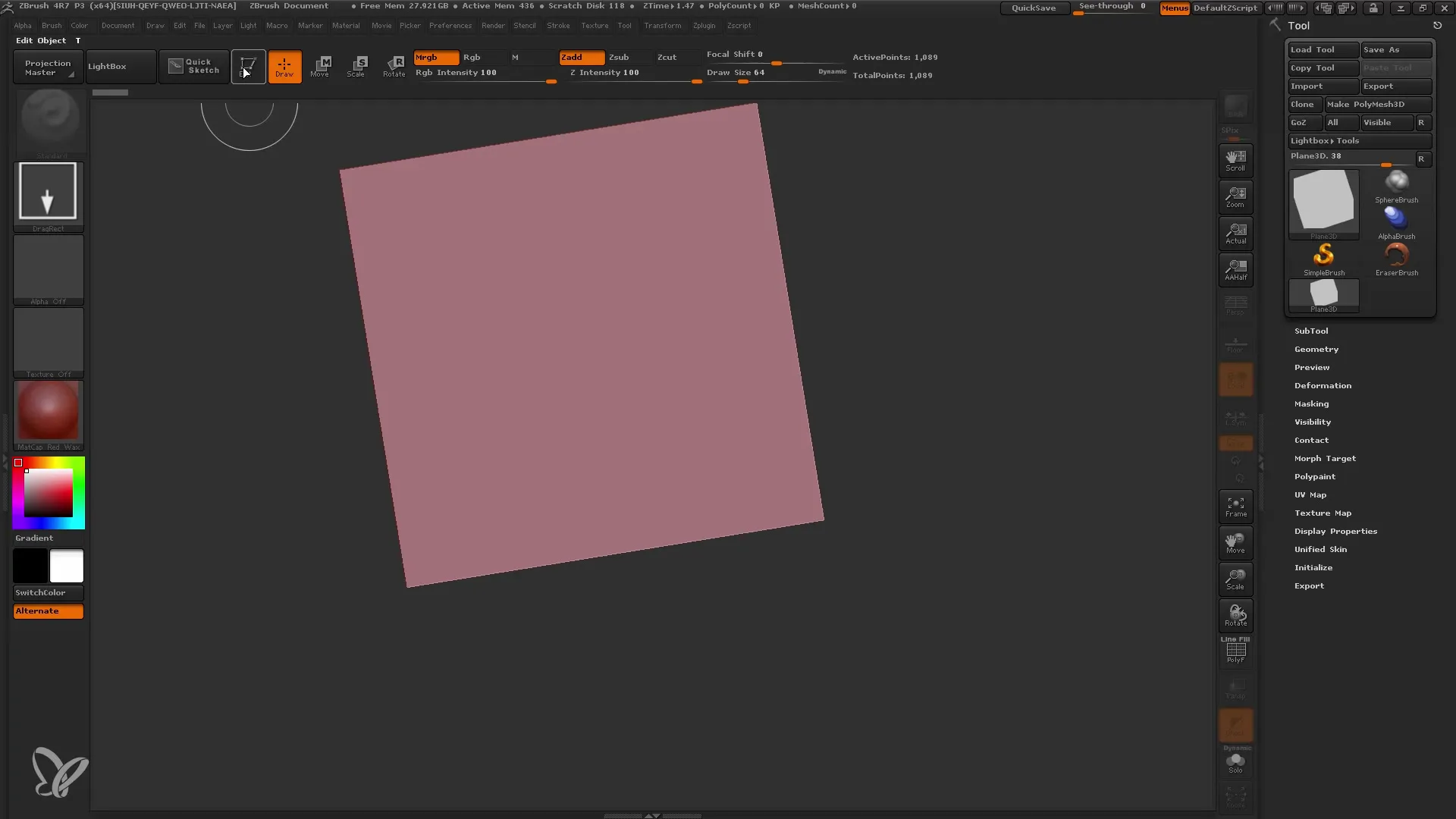
Askel 2: Pääsy Nanomesh-toimintoon
Päästäksesi Nanomesh-toimintoon avaa C-mallinrakentaja. Oletusarvoisesti Poly-tila on käytössä. Paina välilyöntiä ja valitse "Insert Nanomesh". Näin voit alkaa lisäämään Nanomeshiä.
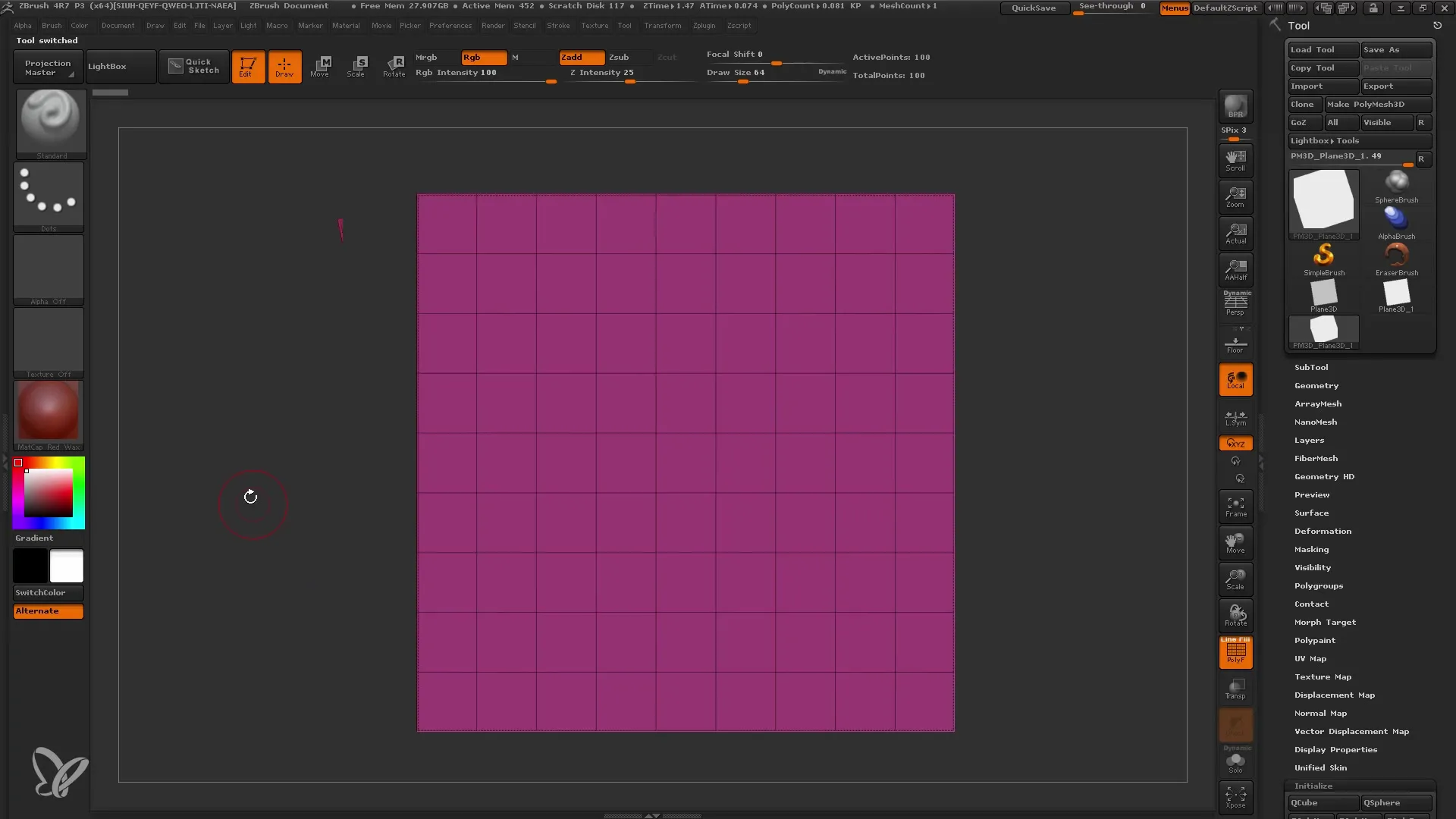
Askel 3: Meshin valitseminen
Nyt voit zoomata polygoniin ja sijoittaa siihen meshin - kuten esimerkiksi kuution. Sinulla on myös mahdollisuus vetää erilaisia mesheja suoraan jokaiseen polygoniin saadaksesi enemmän vaihtelua.
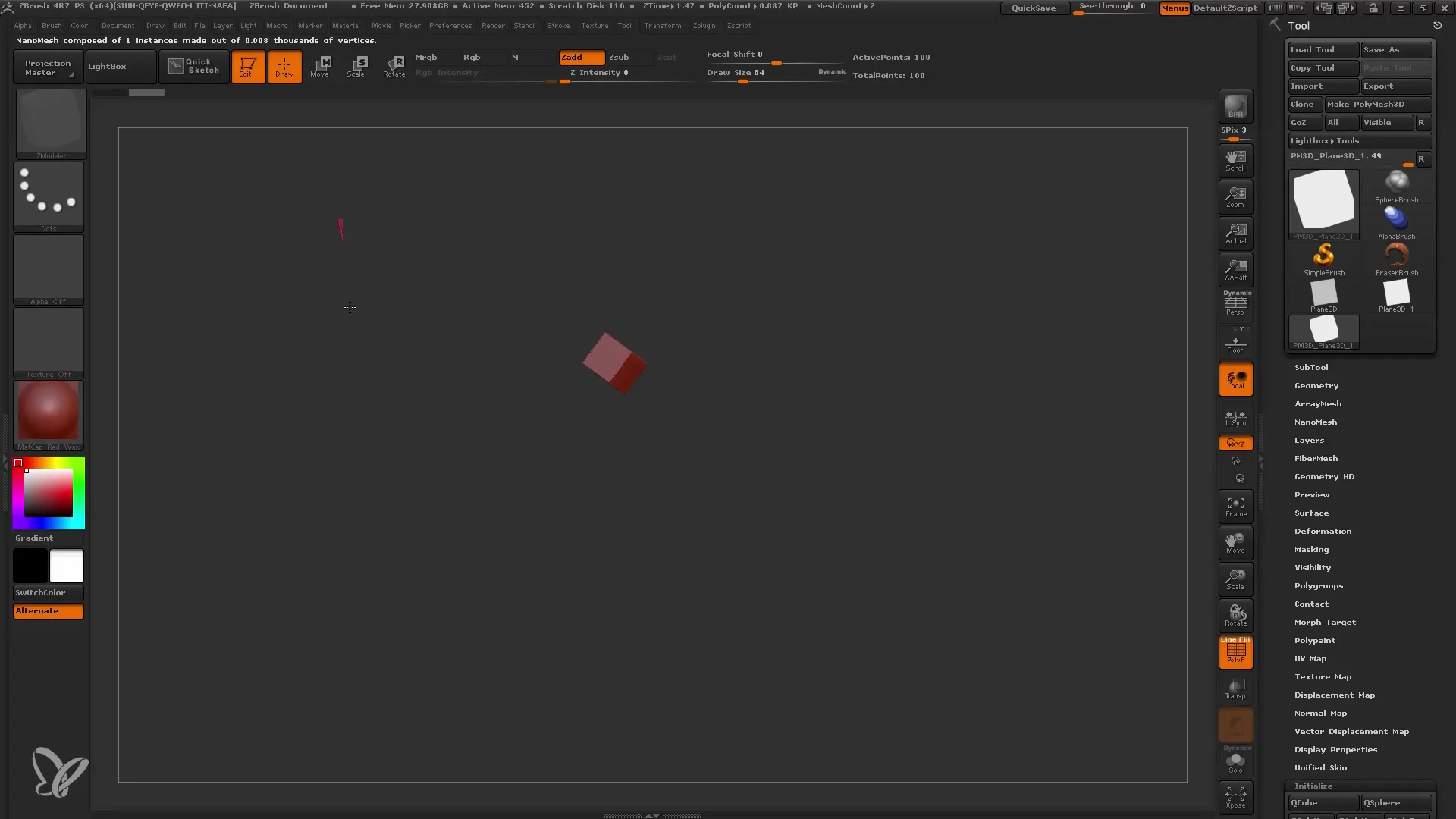
Askel 4: Nanomesh-asetukset
Tool-valikosta löydät alivalikon Nanomeshille. Täällä voit säätää kaikkia asetuksia, kuten lisättyjen elementtien koko ja kierto. Säädä koko ja kiertoasetukset vastaamaan tarpeitasi.
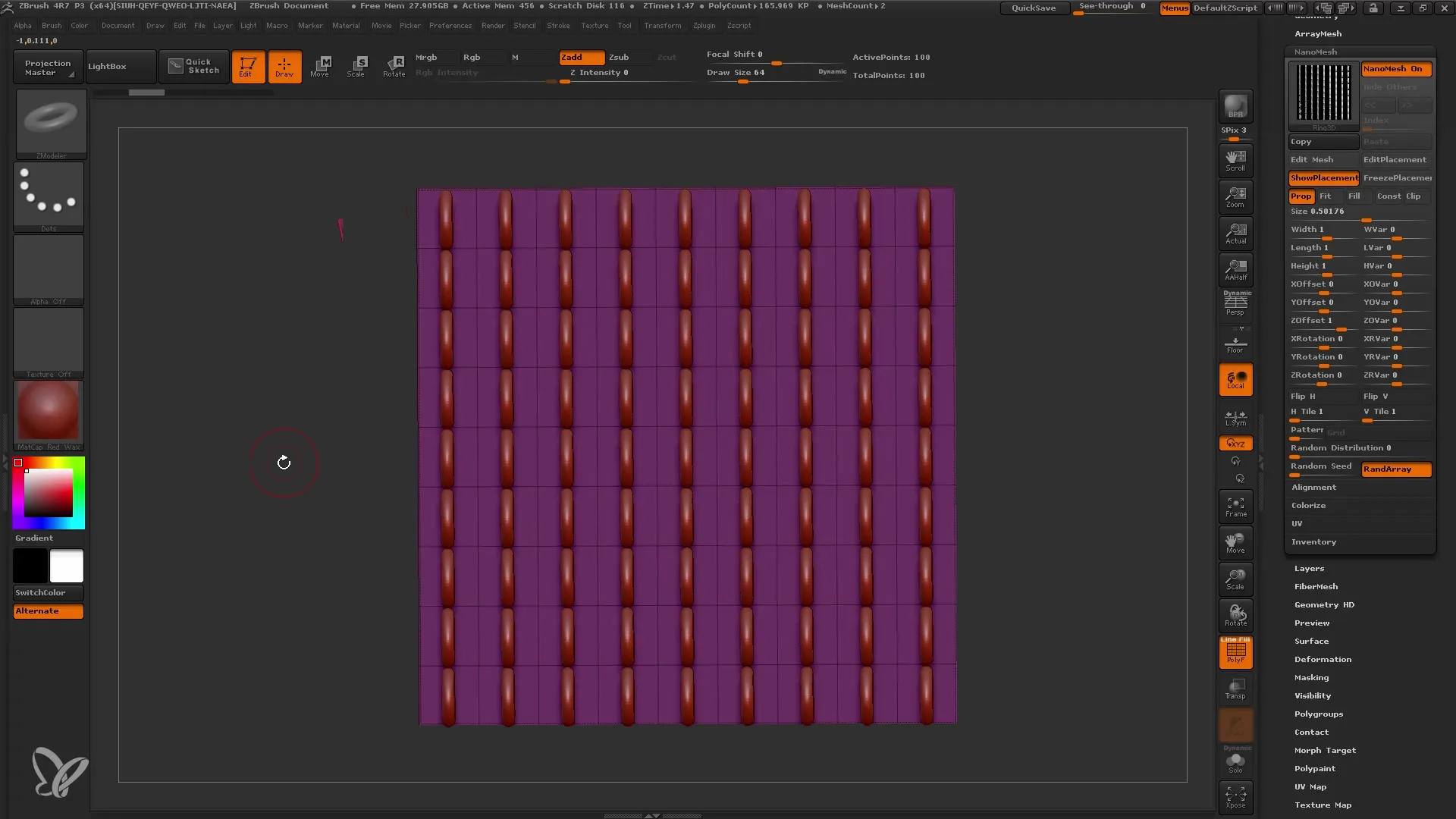
Askel 5: Meshien järjestely
"Show Placement" -toiminnolla voit nähdä, missä Nanomesh-elementit sijaitsevat. Tämä auttaa sinua hallitsemaan järjestystä paremmin ja varmistamaan, että kaikki näyttää hyvältä.
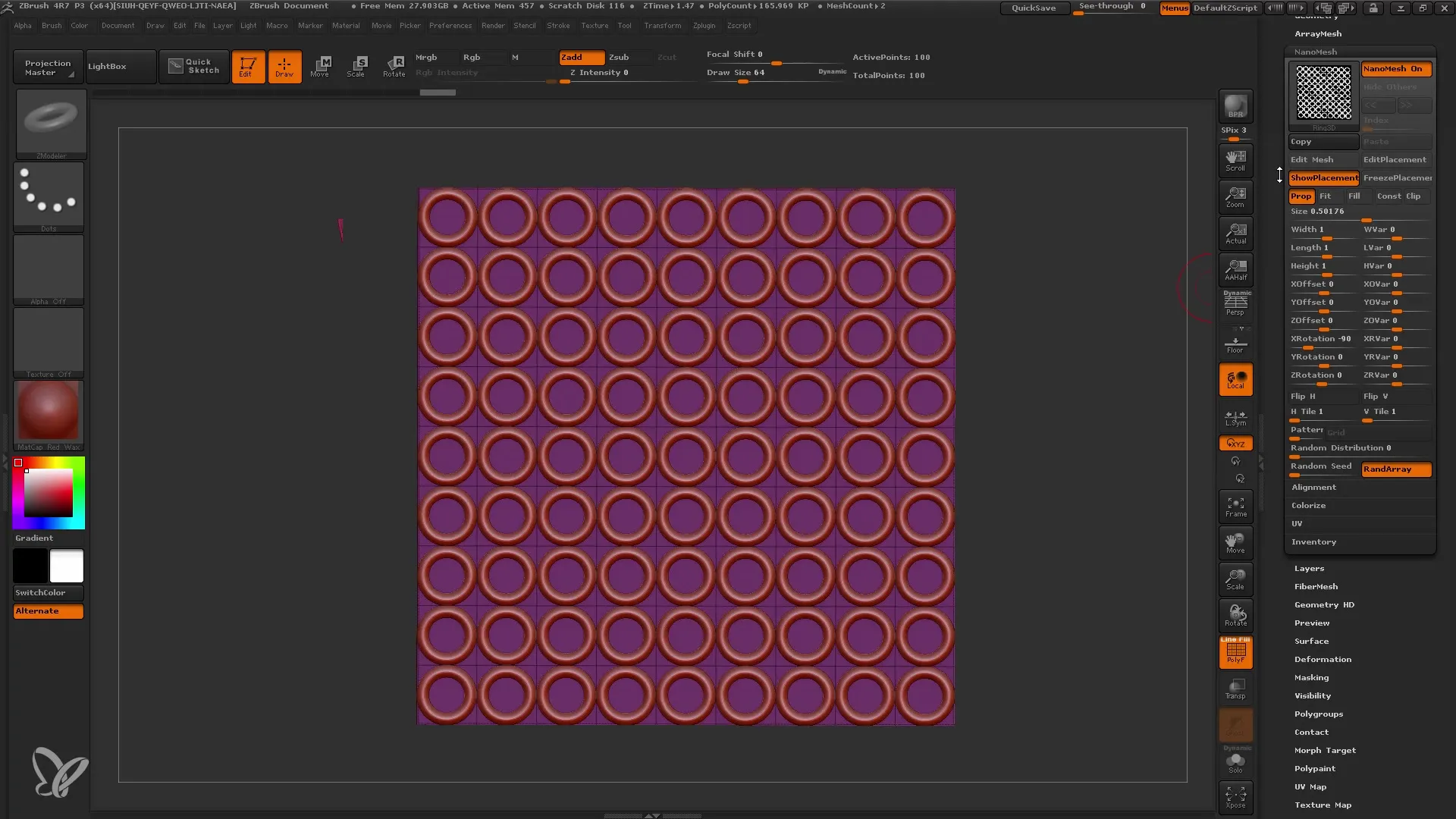
Askel 6: Meshien varioiminen
Teidän mallinne ovat mielenkiintoisempia, voit säätää offset-arvoja ja aktivoida satunnaismuutoksen. Nämä toiminnot tekevät malleistanne eloisampia, koska ne eivät enää näytä yksitoikkoisilta.
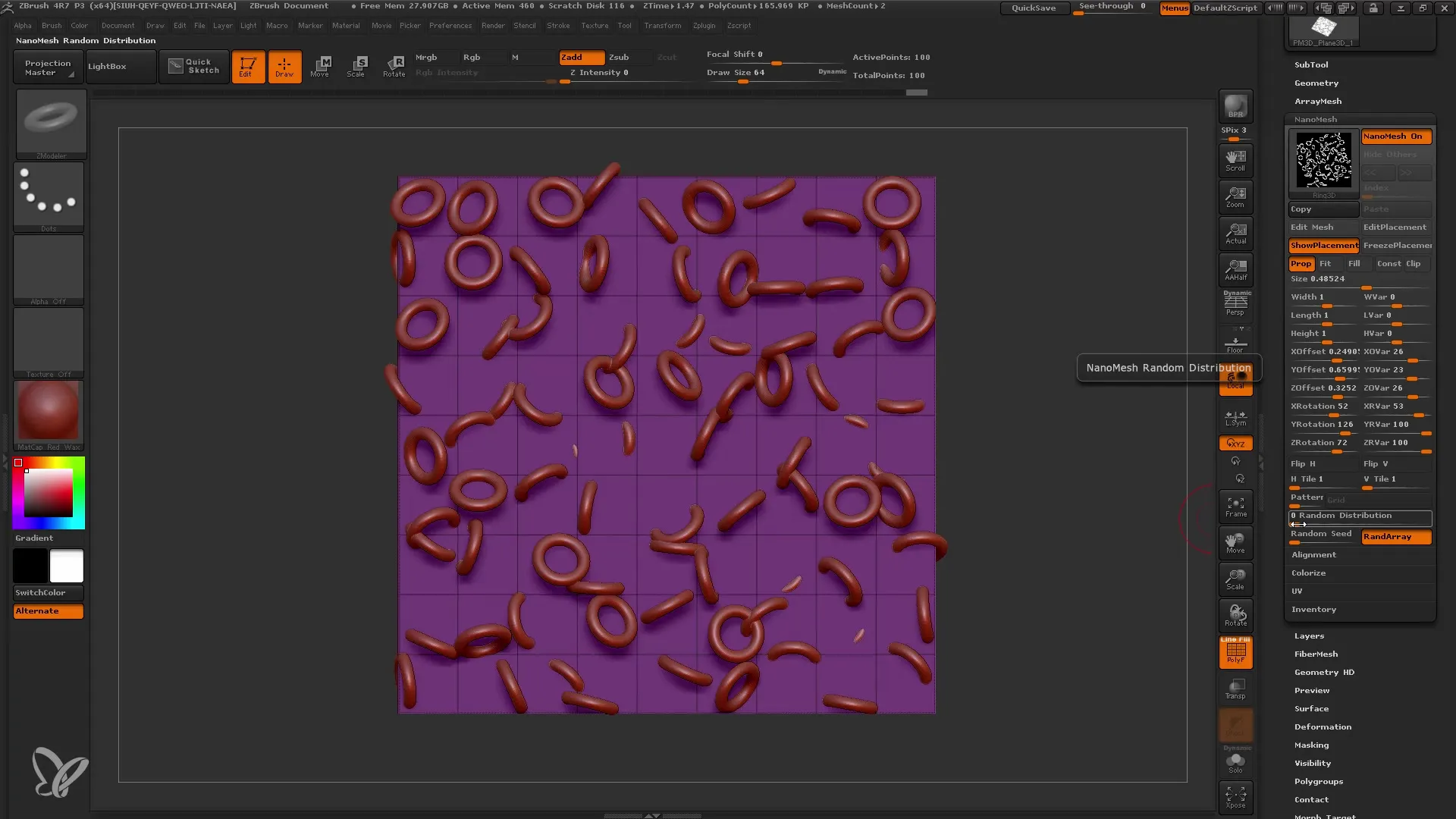
Askel 7: Muuttaminen kiinteäksi Meshiksi
Kun olet tyytyväinen tulokseen ja haluat viedä Nanomeshin toiseen ohjelmaan (esim. Cinema 4D) edelleen käsiteltäväksi, voit muuttaa sen kiinteäksi meshiksi. Mene varastoon ja valitse "Yksi mesh". Nanomeshistäsi tulee nyt normaali PolyMesh.
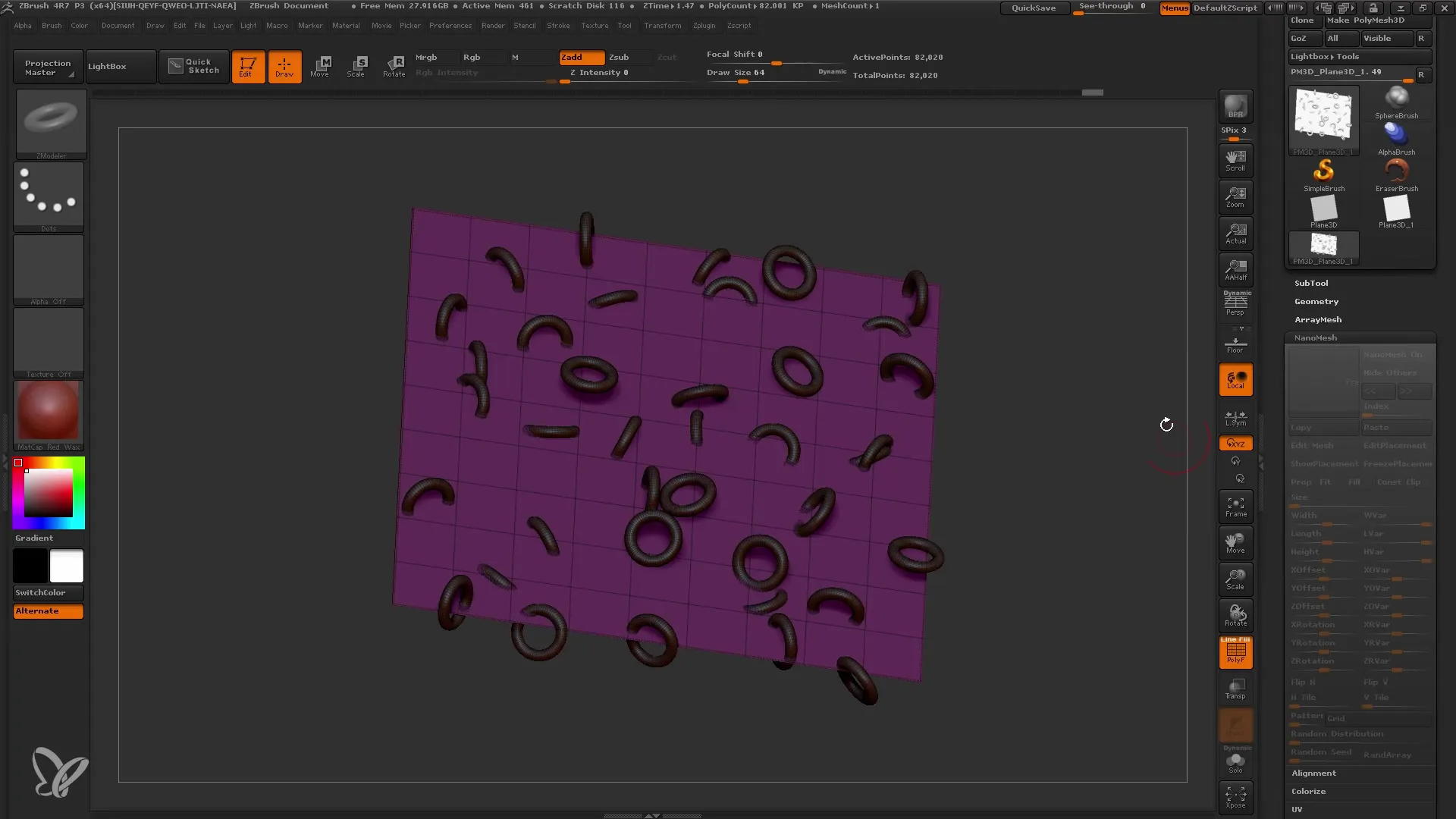
Askel 8: Uuden Meshin muokkaaminen
Nyt voit jatkaa uuden Meshin muokkaamista, joka koostuu alkuperäisestä planestasi ja lisätyistä Mesh-elementeistä. Vedä alueita tai muokkaa niitä eri siveltimillä hienosäädelläksesi taideteoksiasi edelleen.
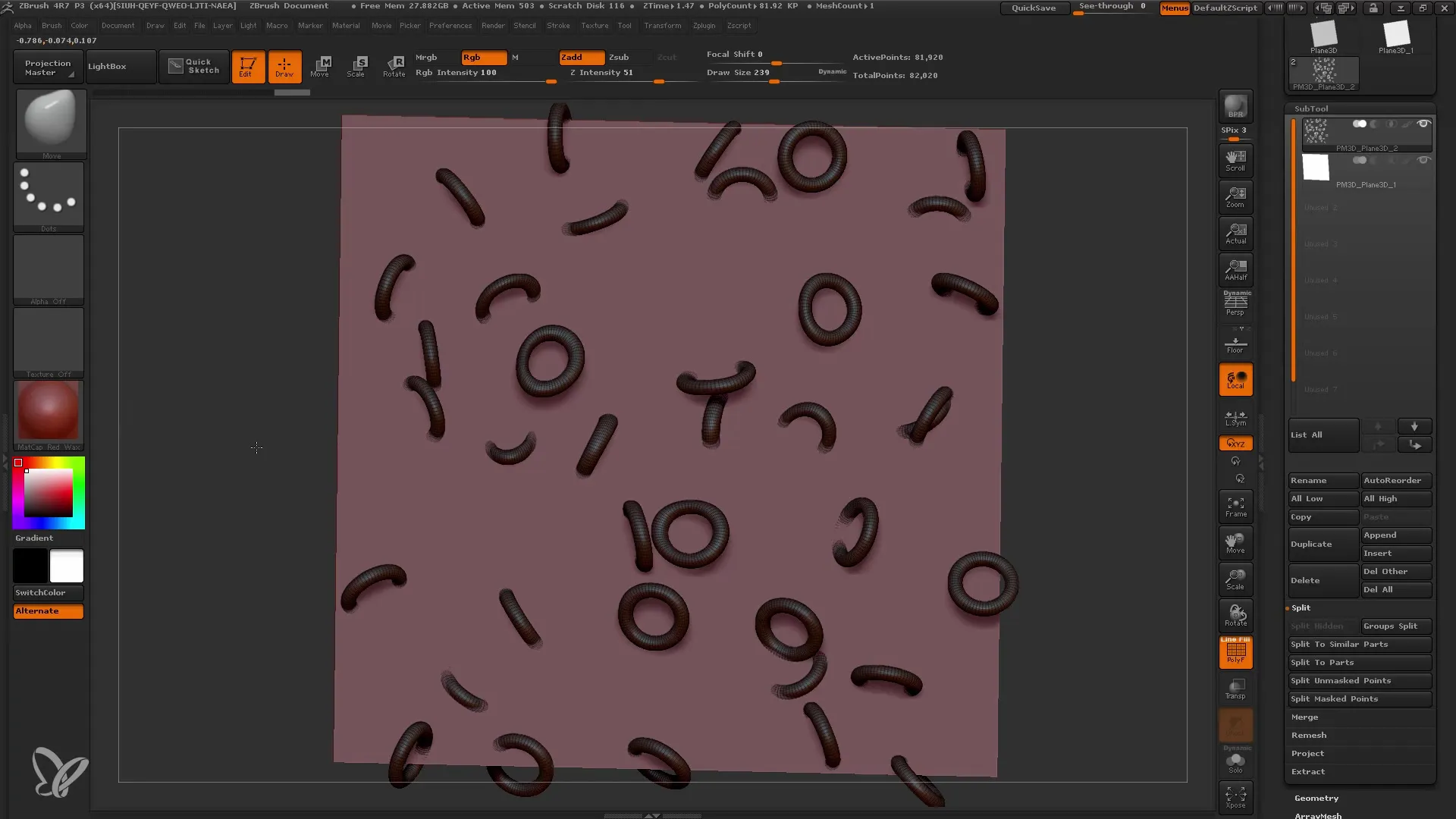
Askel 9: Monimutkaisten rakenteiden luominen
Jos haluat hyödyntää Nanomeshin mahdollisuuksia vielä enemmän, voit käyttää erilaisia mesheja luodaksesi luonnollisia ympäristöjä, kuten kiviä lattialle. Valmistele useita erilaisia kiviä ja seuraa samaa prosessia niiden lisäämiseksi meshiisi.
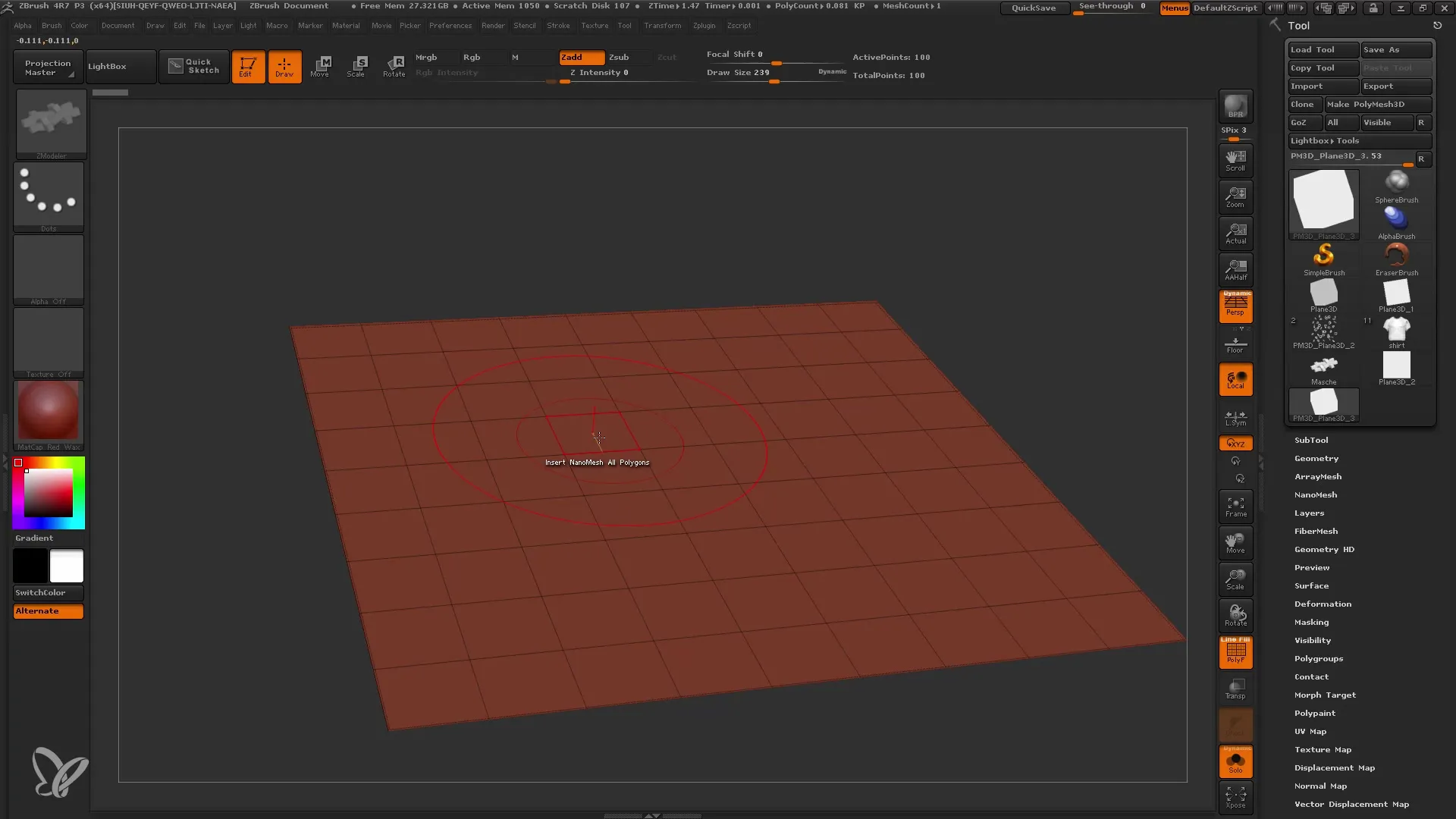
Vaihe 10: Yhdistä erilaisia elementtejä
Kun työskentelet erilaisten kivien kanssa, huomioi, että pitämällä Vaihtonäppäintä painettuna voit lisätä useita kiviä samanaikaisesti. Tämä antaa mallillesi enemmän luonnetta ja varmistaa, että elementit eivät näytä samanlaisilta.
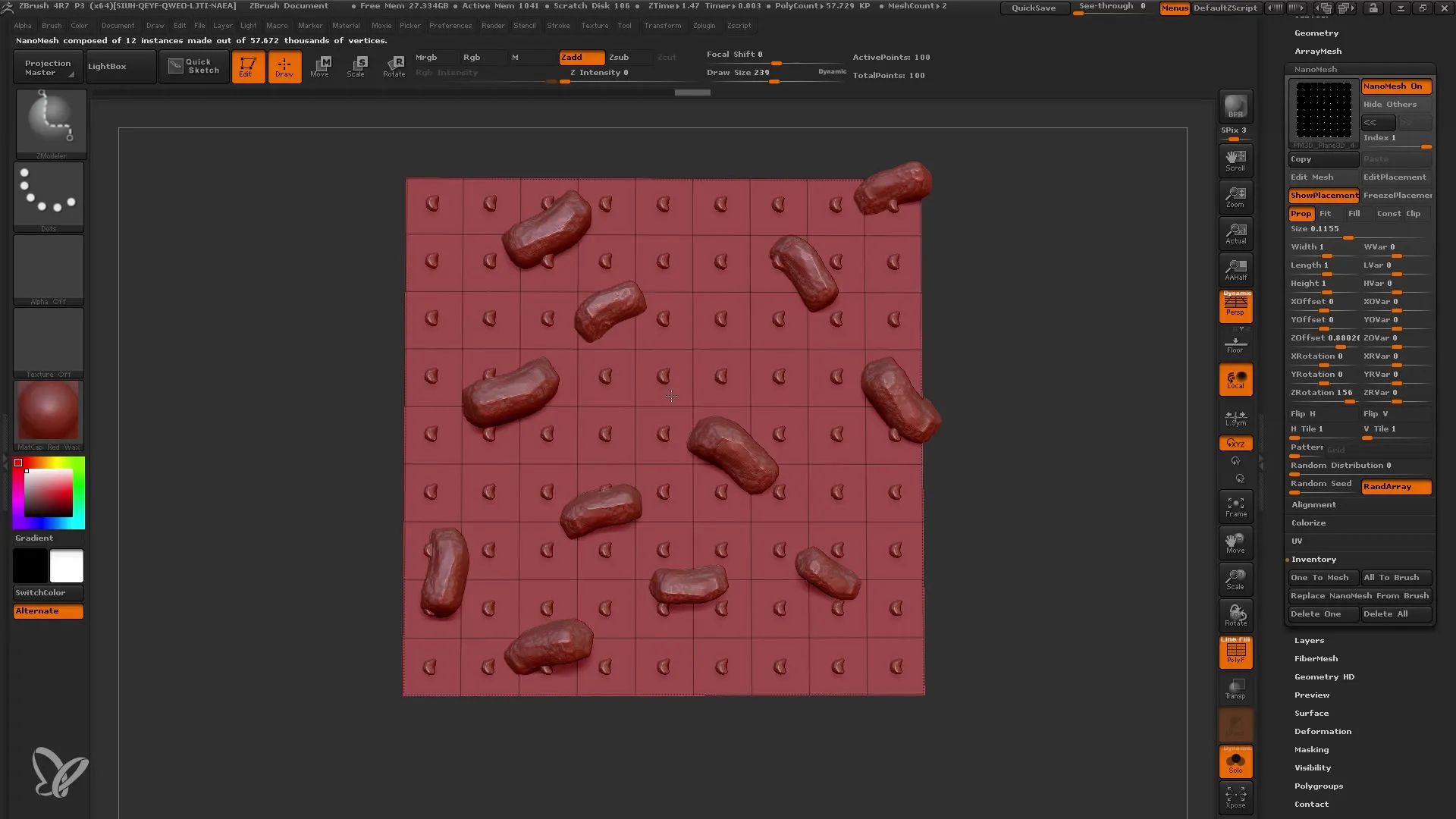
Vaihe 11: Hallitse kerroksia
Käyttämällä "Group Split" -toimintoa voit muuntaa eri kivet erillisiksi alityökaluiksi. Tämä antaa sinulle paremman hallinnan yksittäisistä elementeistä, jotta voit jatkaa niiden yksilöllistä työstämistä.
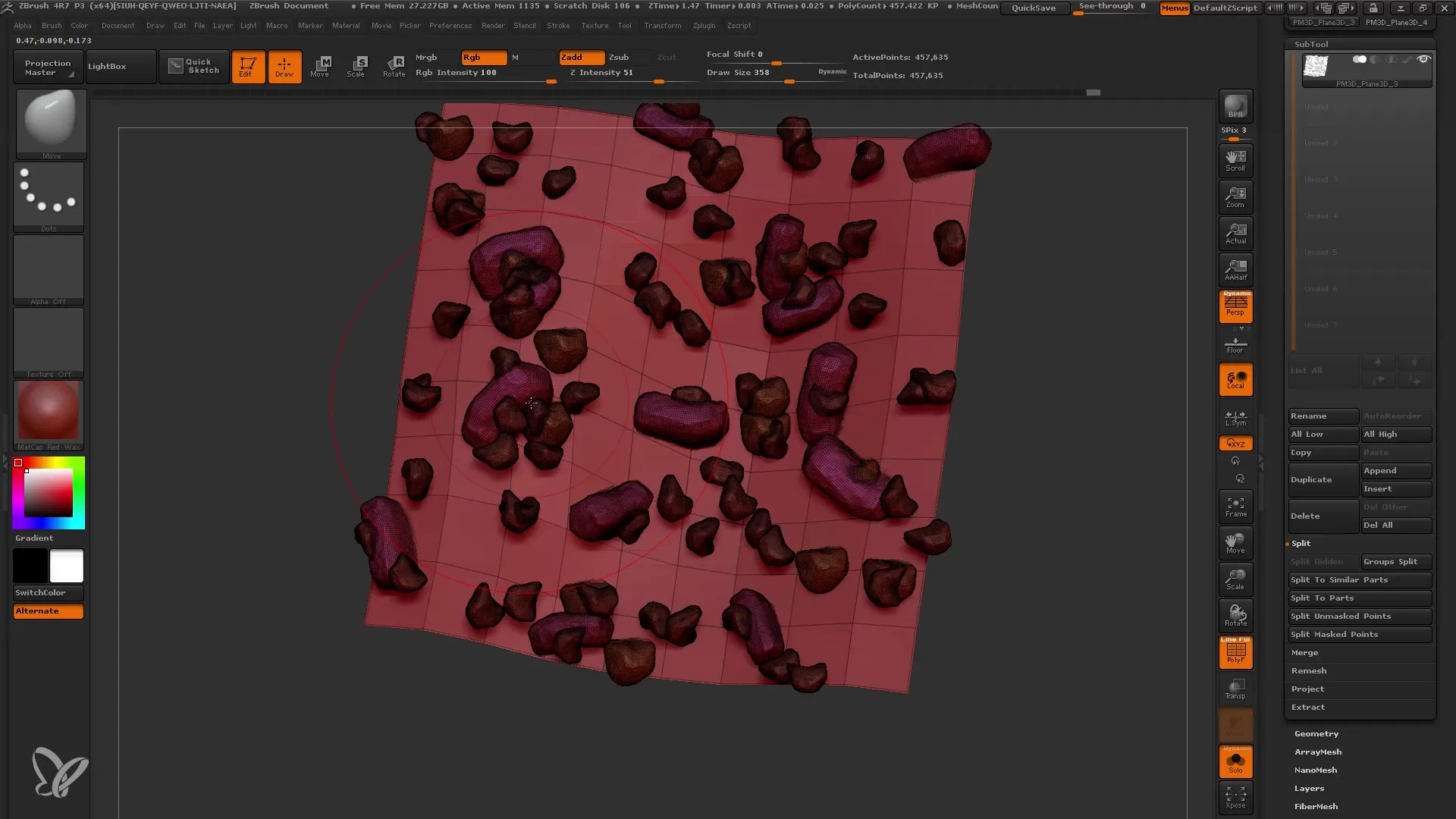
Vaihe 12: Viimeistely ja vienti
Kun olet tyytyväinen kiviesi tai muiden lisättyjen mesh-elementtien muokkaukseen, voit viedä koko mallin tai renderöidä sen varmistaaksesi ja esitellessäsi lopputuloksen.
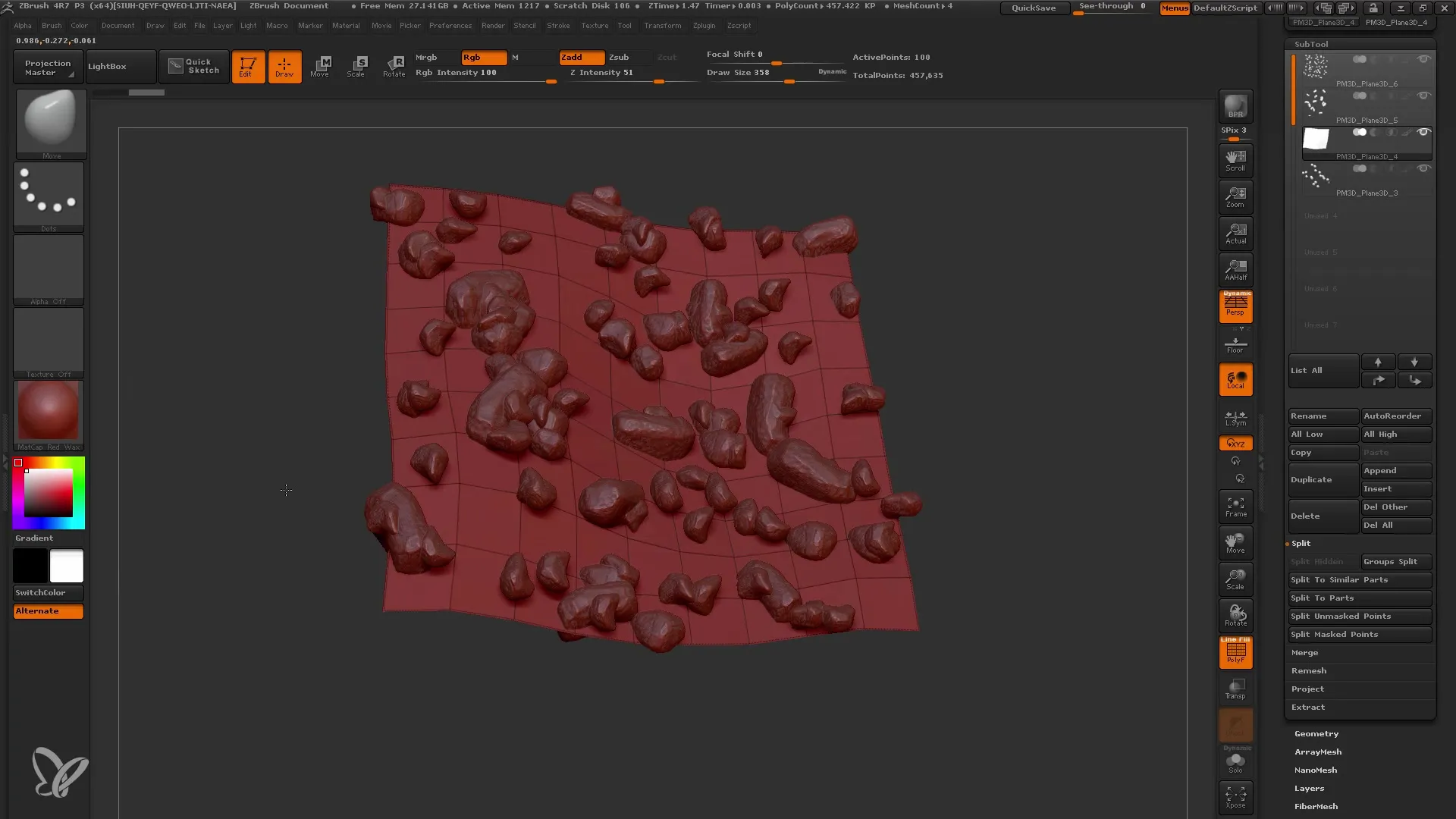
Yhteenveto
Tässä oppaassa olet oppinut, kuinka voit tehokkaasti käyttää ZBrushin Nanomesh-toimintoa lisätäksesi yksityiskohtia malleihisi. Olet nähnyt, kuinka voit lisätä erilaisia meshejä, mukauttaa niiden asetuksia ja rikastuttaa mallisi geometriaa.
Usein kysytyt kysymykset
Mikä on Nanomesh ZBrushissa?Nanomesh on toiminto ZBrushissa, joka mahdollistaa pienten meshejen sijoittamisen yksittäisille polygonien olemassa oleville mesheille.
Mikä ZBrush-versio tarvitaan Nanomeshiä varten?Nanomesh esiteltiin ensi kerran ZBrush R7:ssä.
Voiko Nanomeshin viedä?Kyllä, kiinteäksi meshiksi muuntamisen jälkeen voit viedä sen muihin ohjelmiin.
Minkä tyyppisiä elementtejä voi lisätä Nanomeshillä?Voit lisätä erilaisia meshejä, kuten renkaita, kiviä tai muita malleja, lisätäksesi yksityiskohtia malleihisi.
Onko polygonien lukumäärän lisääminen välttämätöntä Nanomeshin käytölle?Ei välttämättä, koska Nanomesh pystyy parantamaan geometriaa tehokkaasti rajatulla polygonien määrällä.


